Cum se schimbă tastatura pe Android
Ce să știi
- Mergi la Setări > Sistem > Limbi și introducere. Atingeți Tastatura virtuala și alege-ți tastatura.
- Puteți comuta între tastaturi selectând pictograma tastaturii din partea de jos a majorității aplicațiilor pentru tastatură.
Acest articol abordează cum să schimbați tastatura implicită pe Android și cum să comutați între tastaturi. Instrucțiunile de mai jos se aplică smartphone-urilor cu Android 10, 9.0 (Pie) sau 8.0 (Oreo) și ar trebui să funcționeze indiferent cine a creat telefonul dvs. Android: Samsung, Google, Huawei, Xiaomi etc.
Cum se schimbă tastatura implicită
După descărcarea unei tastaturi Android – sau chiar mai mult de una – lansați-o pentru a finaliza instalarea. Majoritatea aplicațiilor vă ghidează prin procesul de activare a tastaturii și de setarea acesteia ca implicită, dar este și ușor să faceți acest lucru manual.
Mergi la Setări.
Derulați în jos și atingeți Sistem > Limbi și introducere. (Pe smartphone-urile Samsung Galaxy, accesați Setări > Management general > Limbă și intrare.)
-
În secțiunea Tastaturi, atingeți Tastatura virtuala. (Pe Samsung, atingeți Tastatură pe ecran, apoi atingeți tastatura implicită.)

Atingeți Gestionați tastaturile.
-
Activați comutatorul de lângă tastatura pe care doriți să o utilizați. Pe un telefon Samsung, activează Afișează butonul tastaturii dacă doriți să comutați cu ușurință între tastaturi.
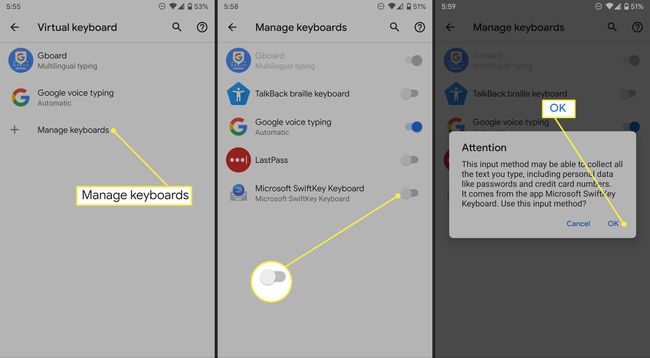
Când activați o tastatură, este posibil să apară un avertisment, care vă anunță că ar putea colecta textul pe care îl introduceți, inclusiv informații personale. Atingeți Bine. Aplicațiile colectează aceste informații pentru corectare automată pentru a prezice ceea ce urmează să tastați. Pentru a face acest lucru, aplicația ar putea stoca e-mailuri, texte, căutări pe web și parole.
Cum să comutați între tastaturile Android
Android nu impune o limită la numărul de aplicații de tastatură pe care utilizatorii le pot descărca. Dacă aveți mai multe tastaturi pe care doriți să le utilizați; este ușor să comutați între ele după cum este necesar. De exemplu, s-ar putea să aveți o tastatură pe care o preferați pentru lucru, o alta pentru prieteni, o a treia pentru GIF-uri prostești și poate una într-o altă limbă. S-ar putea, de asemenea, să preferați tastarea vocală, alias vorbire în text în unele scenarii.
Lansați aplicația pe care doriți să o introduceți.
Atingeți pentru a afișa tastatura.
Atingeți pictograma tastaturii din dreapta jos.
-
Alegeți tastatura din listă.

Repetați acești pași pentru a comuta la o altă tastatură.
Vizualizarea permisiunilor pentru tastatura Android
Pentru a vedea ce permisiuni ați acordat unei aplicații pentru tastatură, accesați Setări > Aplicații și notificări. Atingeți Vedeți toate aplicațiile și selectați aplicația pentru tastatură din listă. Căutați sub permisiuni: dacă scrie că nu s-au acordat permisiuni, nu trebuie să faceți nimic altceva. În caz contrar, veți vedea un număr. Atingeți Permisiuni pentru a vedea care sunt permise și care sunt refuzate.
Puteți afla mai multe despre ceea ce colectează aplicația vizitând lista din Magazinul Google Play sau site-ul web al companiei.
